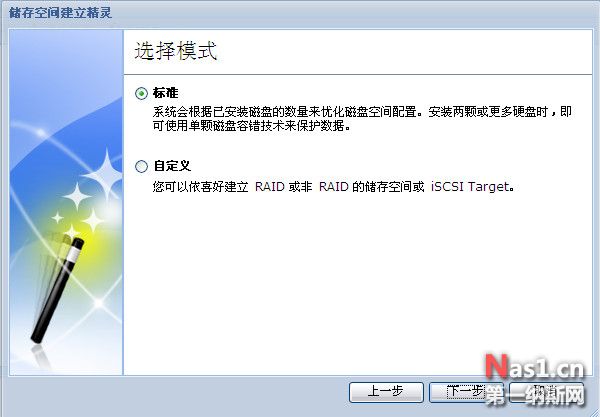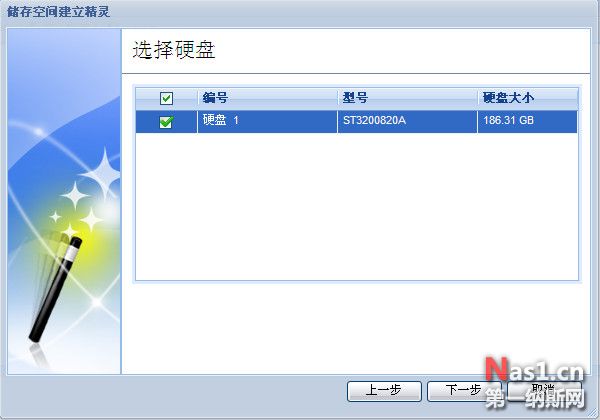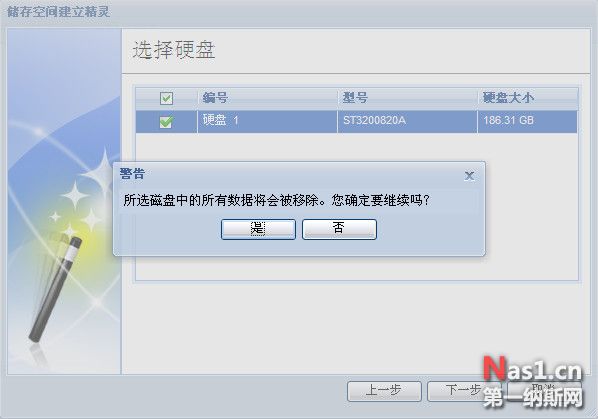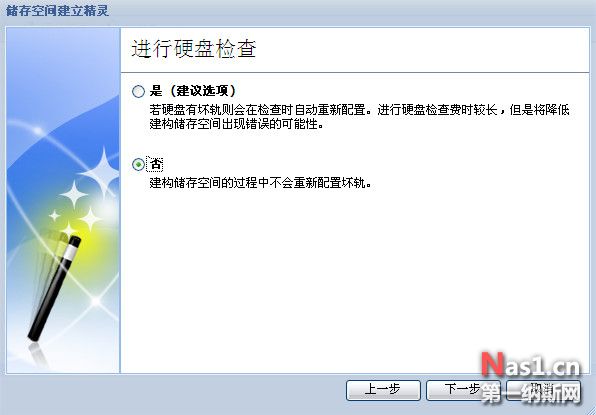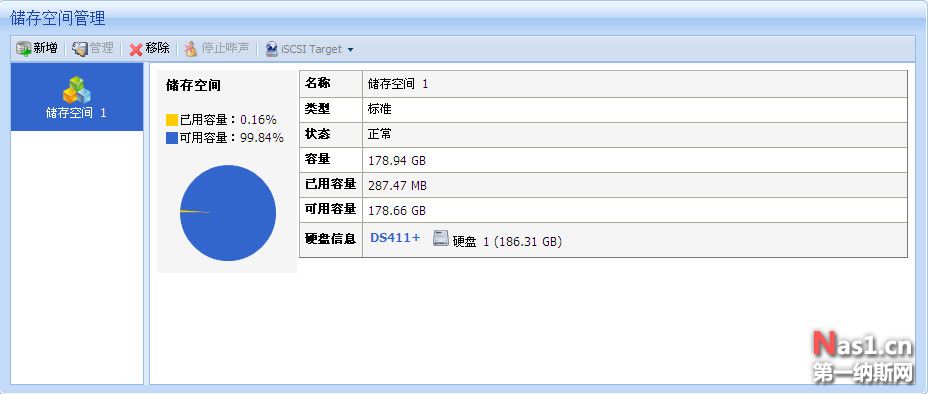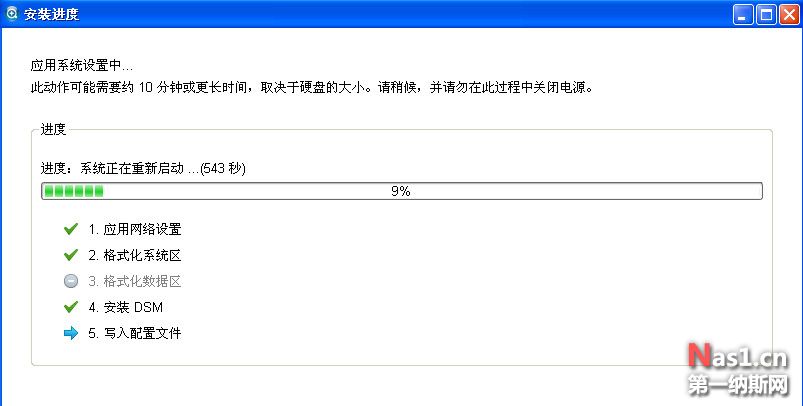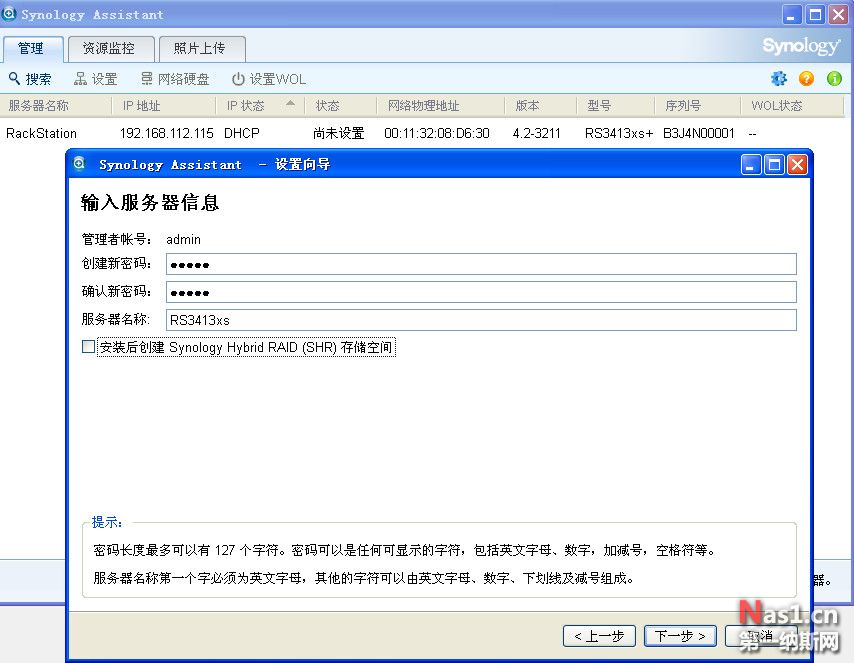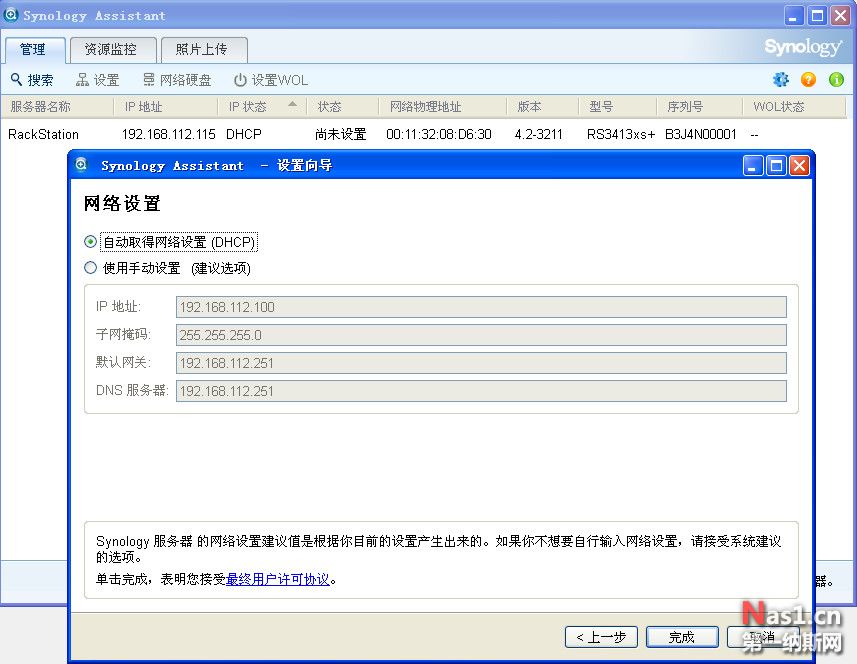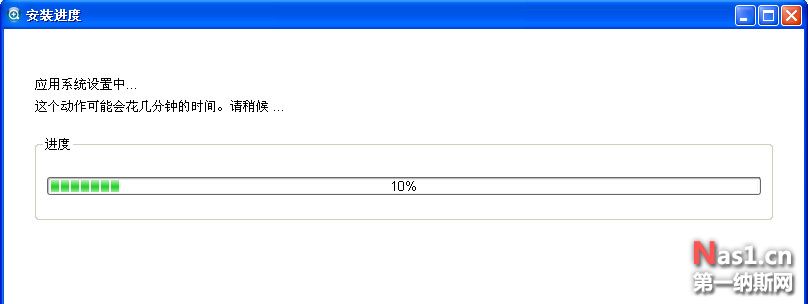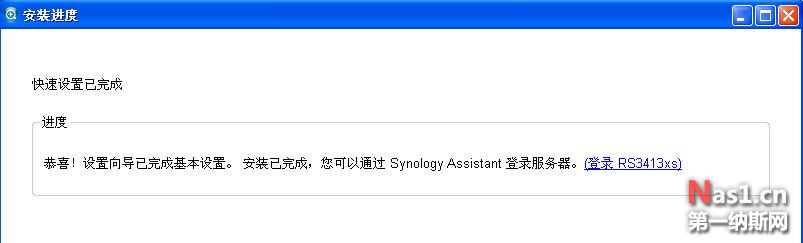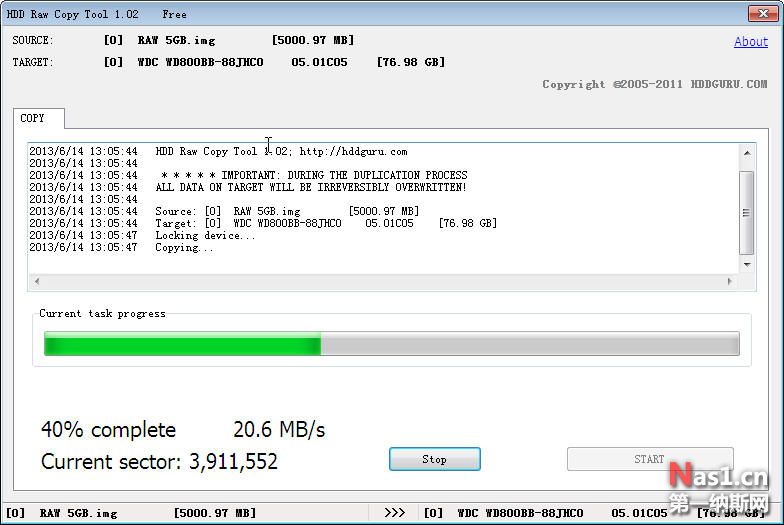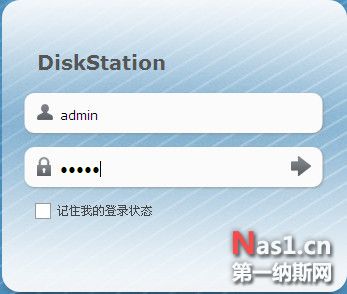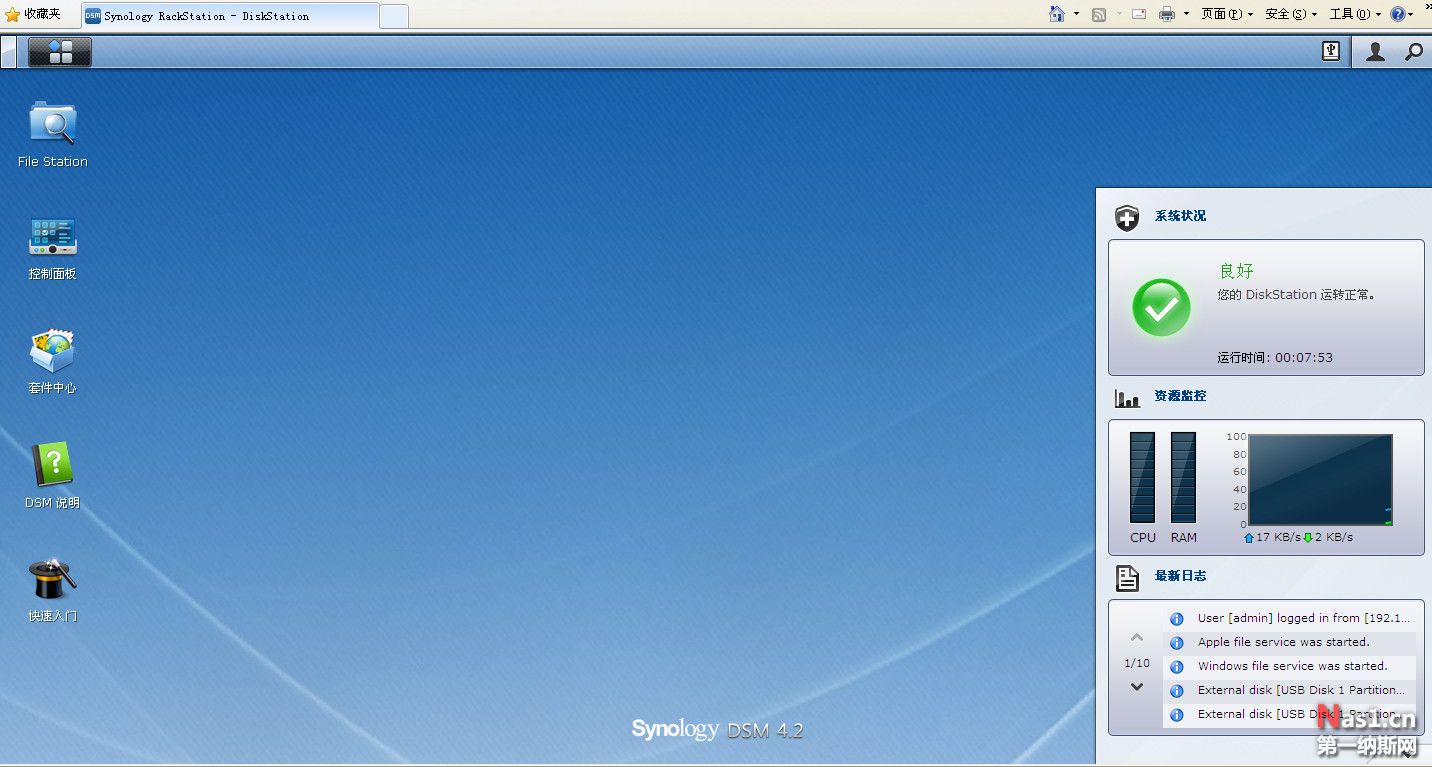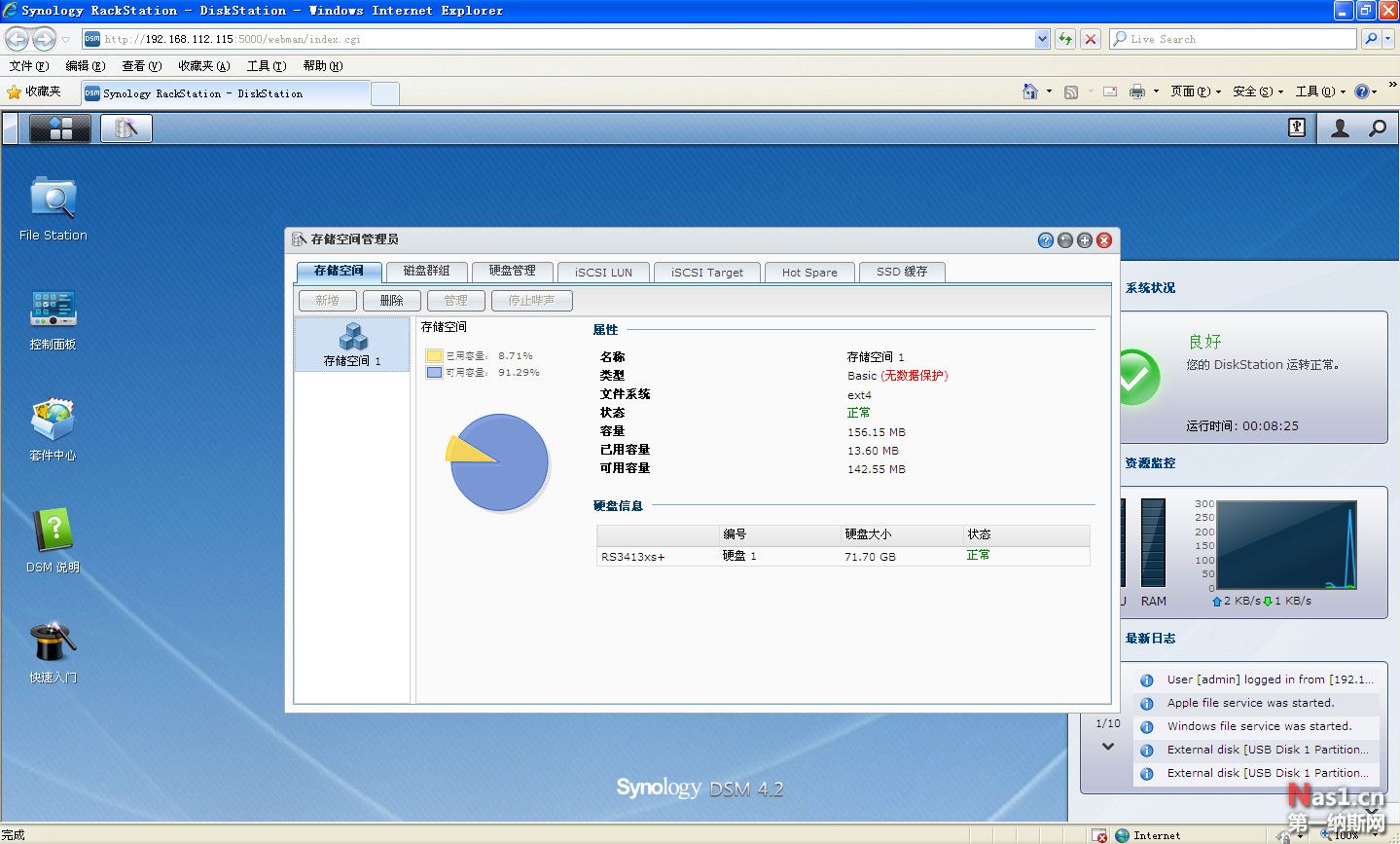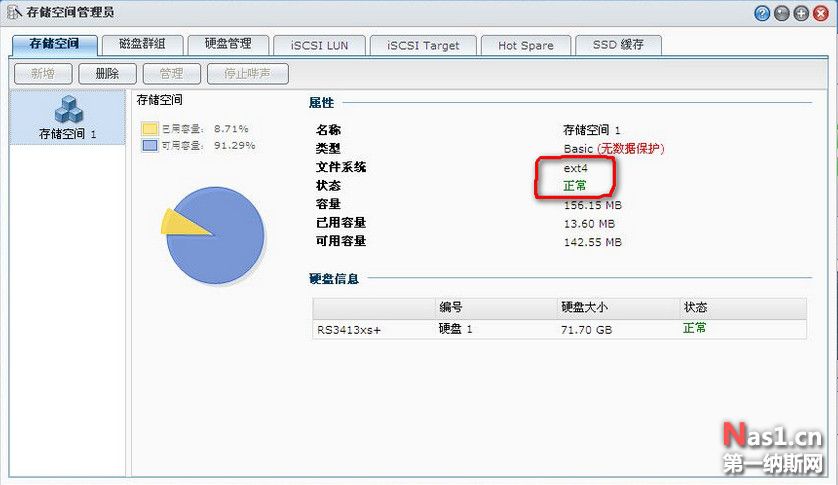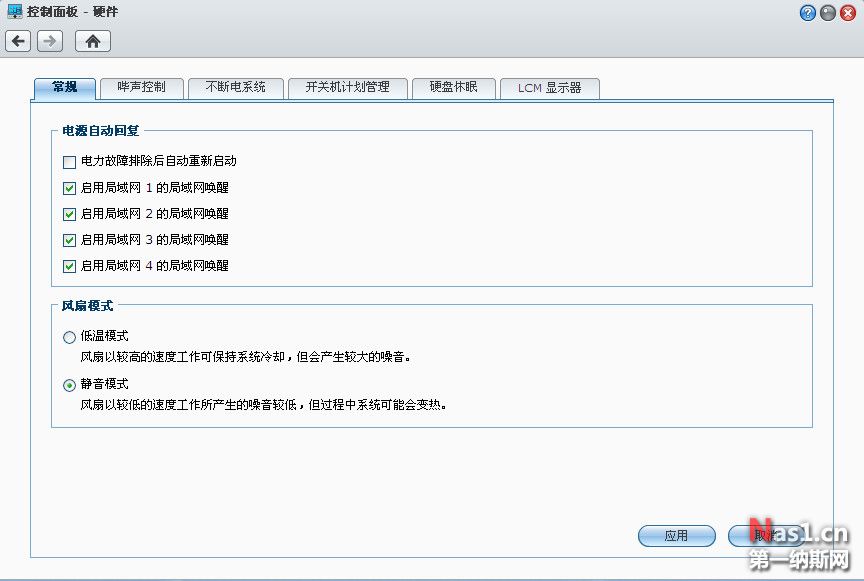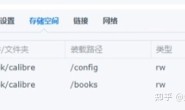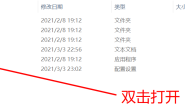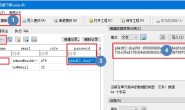前一阵折腾o大师的DS3612xs DSM 4.2-3211++ x64 (2013/06/05 版),我的acer d510已经正式工作,没有了经常提示存储错误的现象,心情大好!想起已经躺倒硬盘的“Synology RS3413xs+ 4.2-3211 x86 版”,办公室翻出两块古董级主板(技嘉845,intel865),准备开工!
128M的sd卡写入DS411-1067-x86-20130525.img,不多不少,这个空间正好正好!
技嘉845主板启动出了点问题,不接硬盘的时候,usb-hdd可以启动进入,如果接了硬盘,无论如何都不能从usb启动。安装从intel865开始.主板不带网卡,用了一片intel的82559.
第一种方法:按部就班法
1 开机 “del”键进入bios,设置com1 enable;启动顺序从我的读卡器开始。
2 进入启动菜单,选”Boot DSM 2.3-1167 x86″
3 DA搜到目标,提示安装程序,选”DS411-1067-x86-20130525.pat”
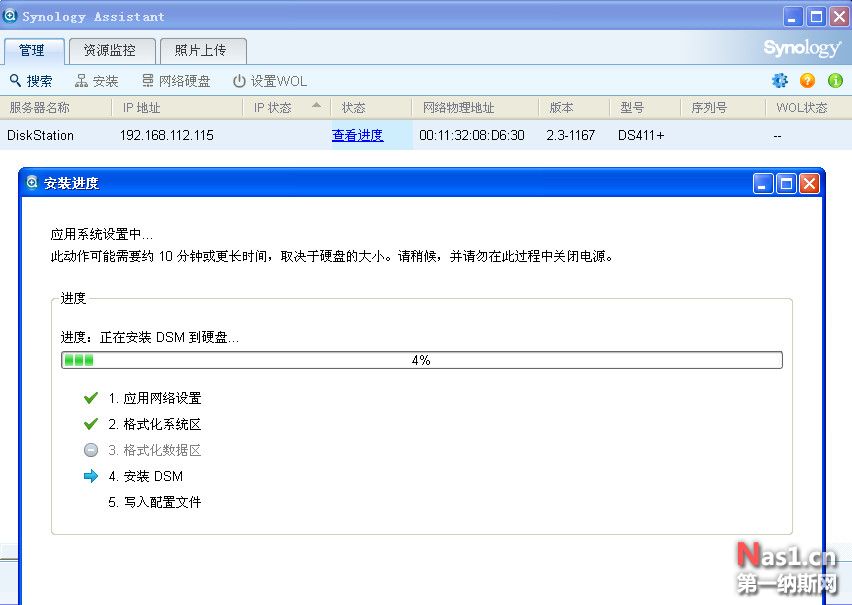
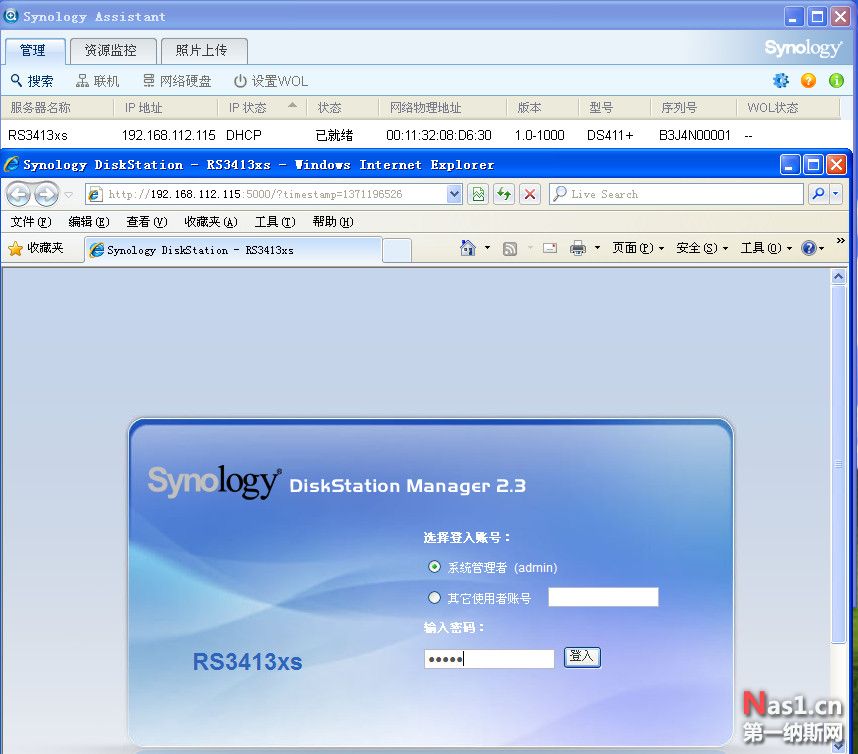
5 登陆进入界面后
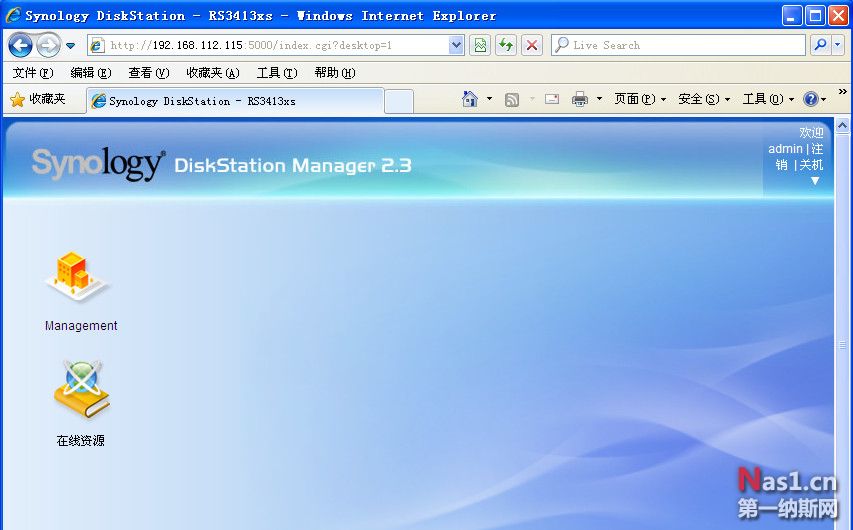
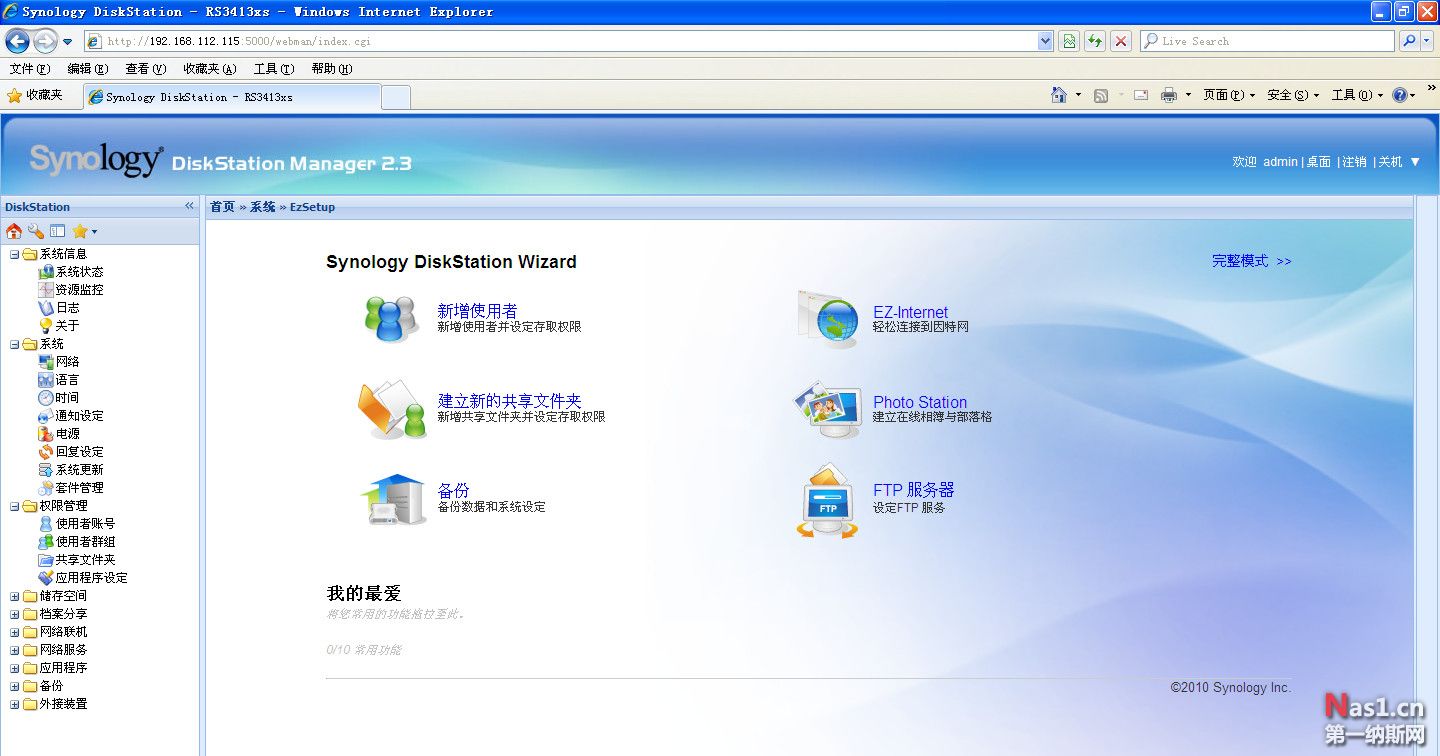
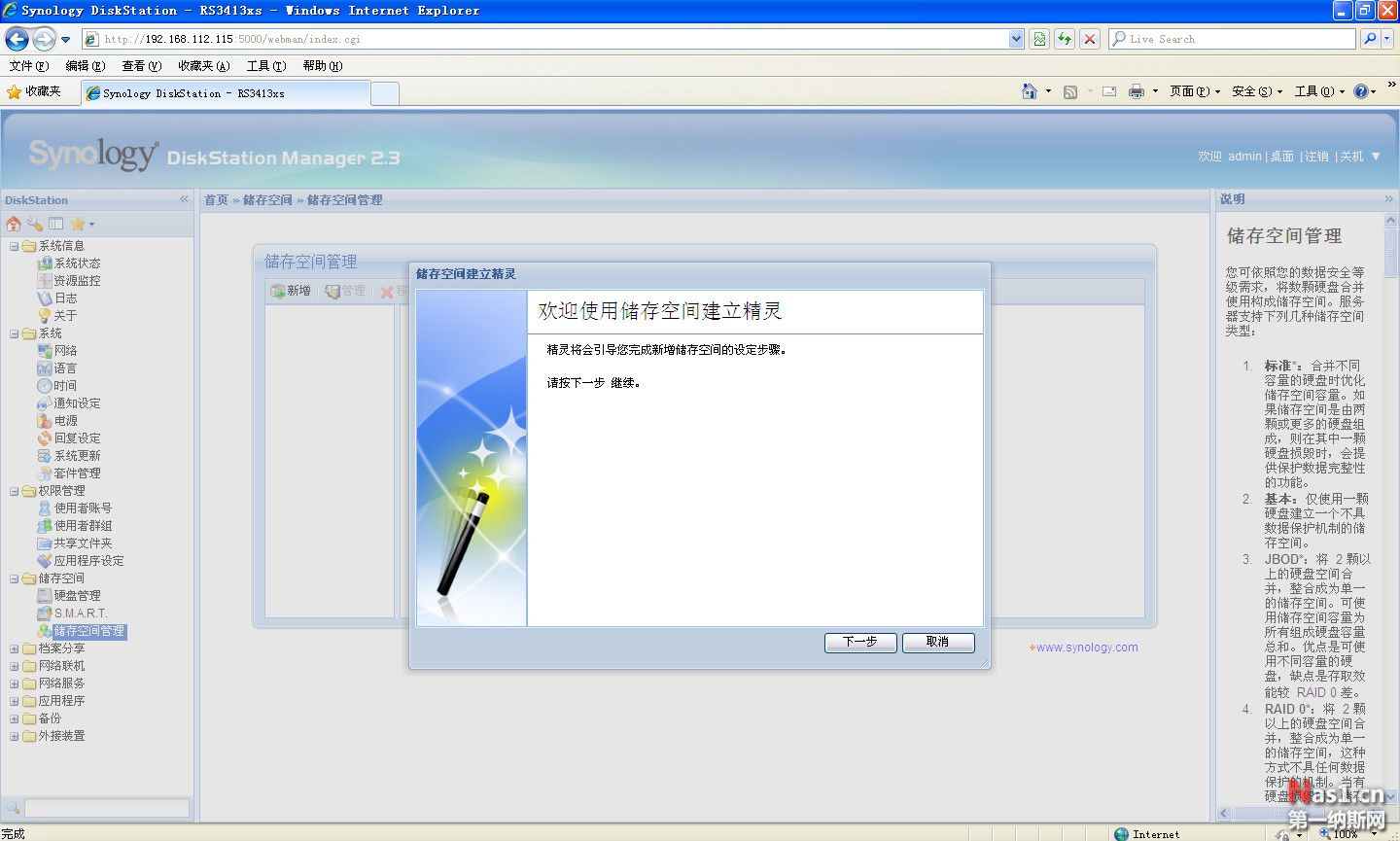
8 重启DSM, GRUB 中依然选 “Boot DSM 2.3-1167 x86″,启动后,DA找到目标会提示设置数据损坏,并要求提供pat文件重新安装,此时选择“RS3413xs_3211-x86-2013????.pat”
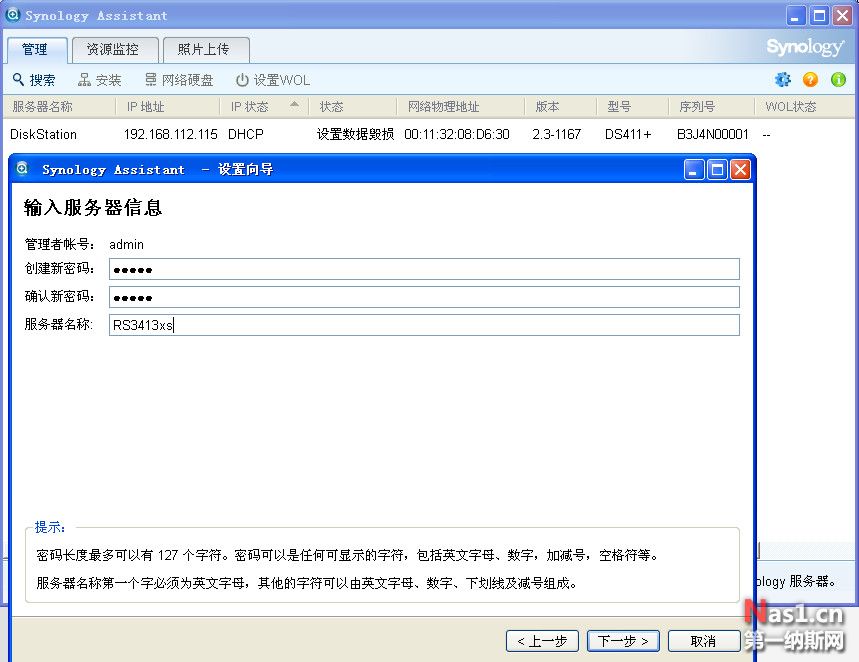
安装完毕重启dsm后,DA:

10 点击那行发现设备的信息,会出现设置向导,设置完毕以后才能web登陆
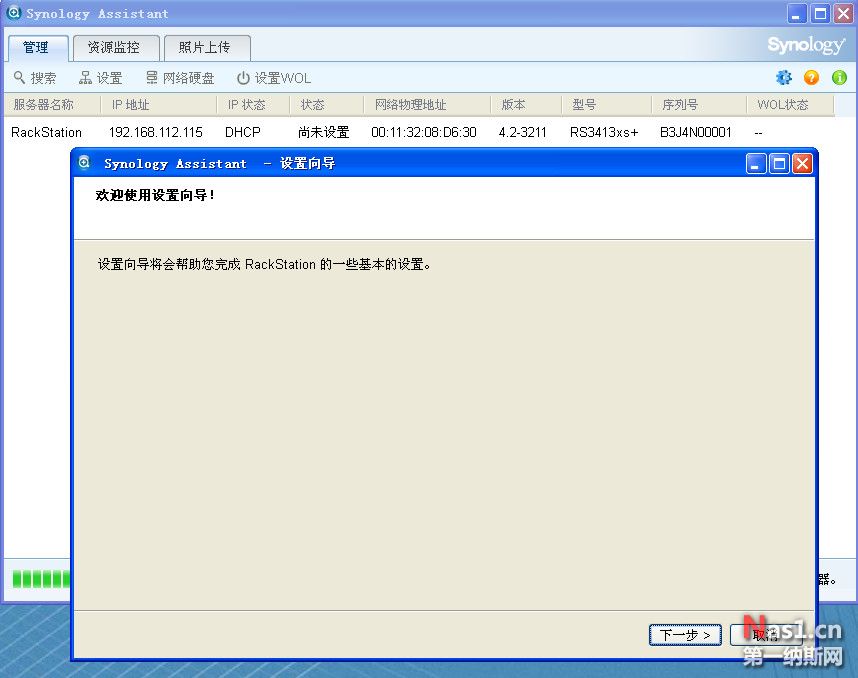
11 重启DSM, GRUB 中依然选 “Boot DSM 2.3-1167 x86″,等到出现login界面提示的时候,直接restart电脑,用默认启动项启动就可以了,到这里系统的安装过程就算结束了! 点击提示,ie进入管理界面
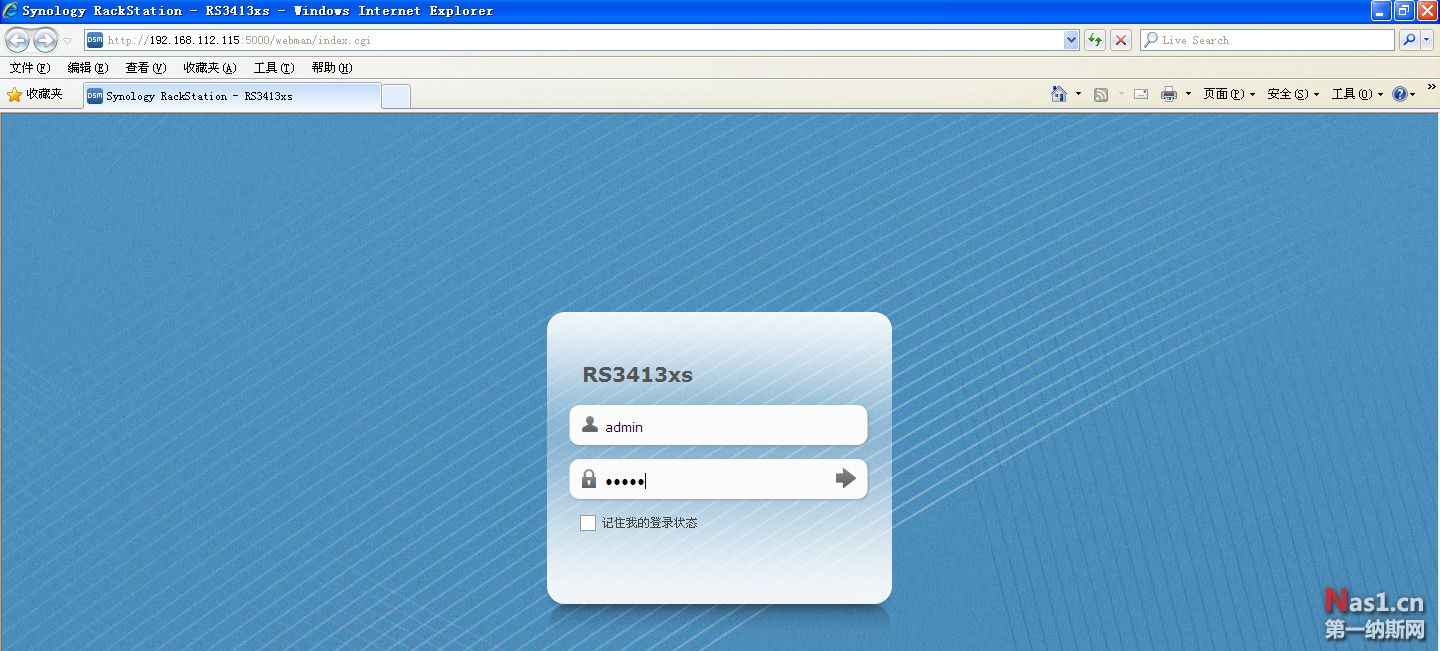
多么熟悉的身影。。。。。。。。
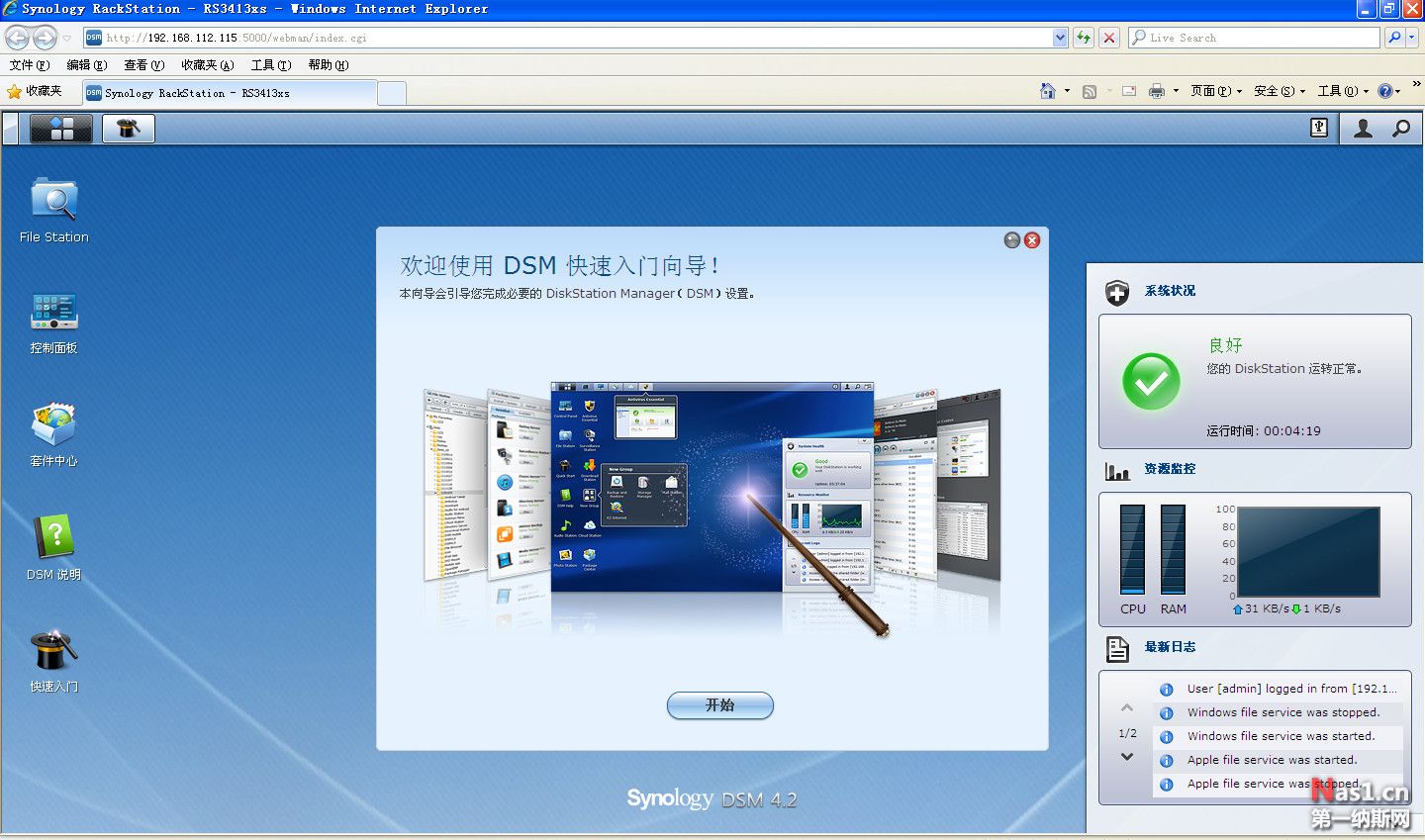
看看存储信息
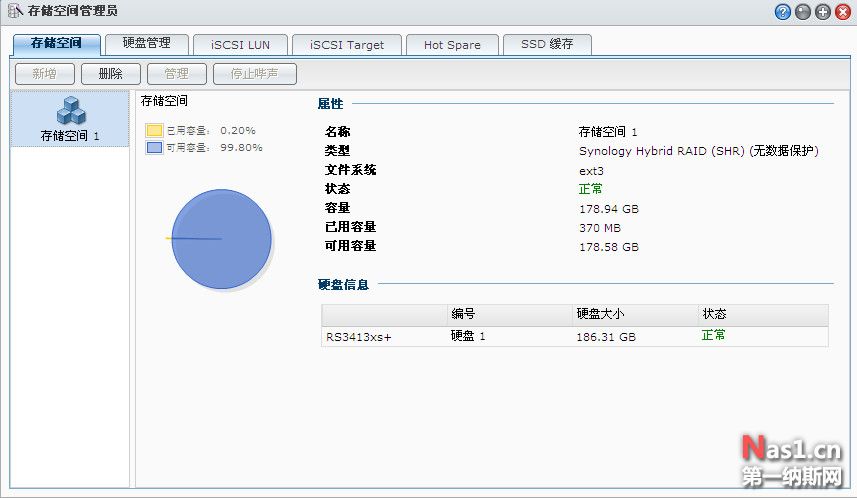
安装一个套间 听听歌曲

我的sd卡不符合pid vid,系统中被发现,分区也在的

设置wol也给力,测试没有问题